Untuk mengaktifkan autentikasi dua faktor (2FA) pada email bisnis kamu bisa mengikuti langkah langkah berikut!
Step 1 : Login Member Area
Yang pertama sobat harus login terlebih dahulu ke dalam halaman Member Area JagoanHosting
Step 2 : Pilih Menu Services
Jika sudah masuk member area sobat bisa klik menu service pada dashboard kamu
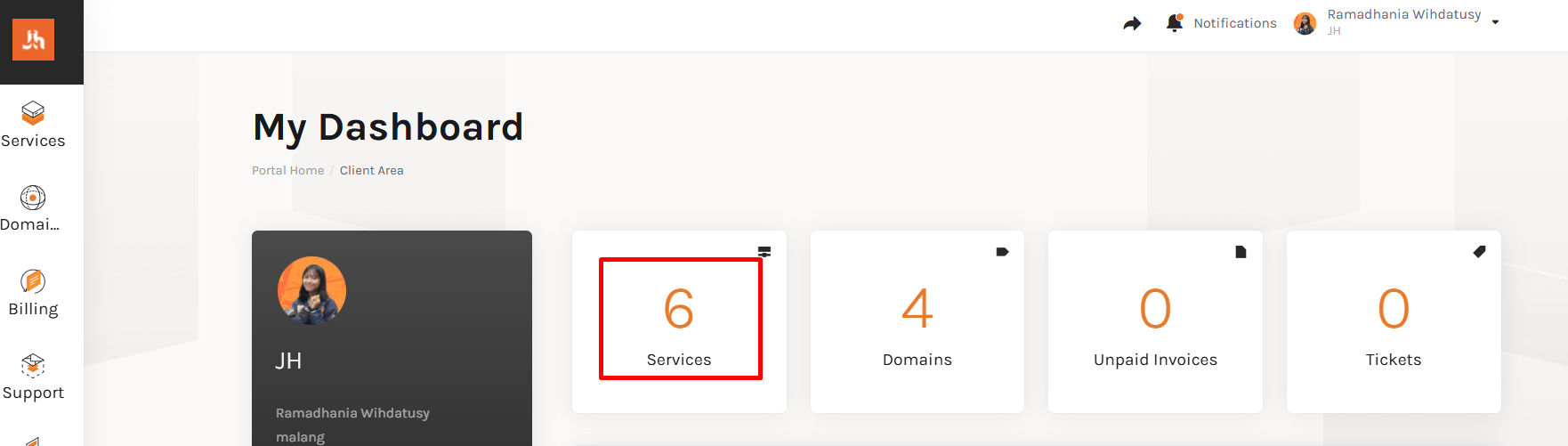
Klik Menu Services
Step 3 : Pilih Layanan Email Bisnis
Di halaman “My Produk & Services”, temukan layanan email bisnis yang ingin Kamu tingkatkan. Klik ikon tiga titik di sebelah layanan tersebut, lalu pilih opsi “view details”.

Pilih Layanan Kamu
Step 4 : Manage Email
Jika sudah sobat bisa langsung klik Manage Email

Klik Manage Email
Step 5 : Login Email Array
Kamu bisa klik email yang akan digunakan lalu login mail array dengan klik button seperti pada gambar dibawah ini atau sobat bisa menggunakan url (webmail.namadomainkamu.com).

Login MailArray
Step 6 : Masukkan User Password
Jika sudah kamu bisa login dengan memasukkan user dan password untuk login pada Mail Array

Masukkan User Password
Step 7 : User Settings
Selanjutnya kamu bisa klik Ikon Profil kamu yang terdapat pada dashbord sebelah kanan dan klik menu User Settings

Klik User Settings
Step 8 : User Control Panel
Kamu bisa klik menu 2Factor Auth

Klik 2Factor Auth
Step 9 : 2FA Status
Pada kolom Status kamu bisa klik enable > klik next lalu kamu bisa scan QR Code yang terdapat pada halaman tersebut dan kamu bisa memasukkan code

Scan QR Code
Email Bisnis kamu sudah tersetting 2FA ya sob!
Nah itu tadi sobat jagoan tutorial Cara Mengaktifkan 2FA pada Email Bisnis di Jagoan Hosting, mudah bukan?
Simak terus Tips Hosting di halaman tutorial Jagoan Hosting Indonesia ya, jika ada bagian dari tutorial yang tidak ditemukan, kamu bisa menghubungi teman-teman di Jagoan Hosting supaya bisa dibantu lebih lanjut melalui Live Chat atau fitur Open Tiket ya!
